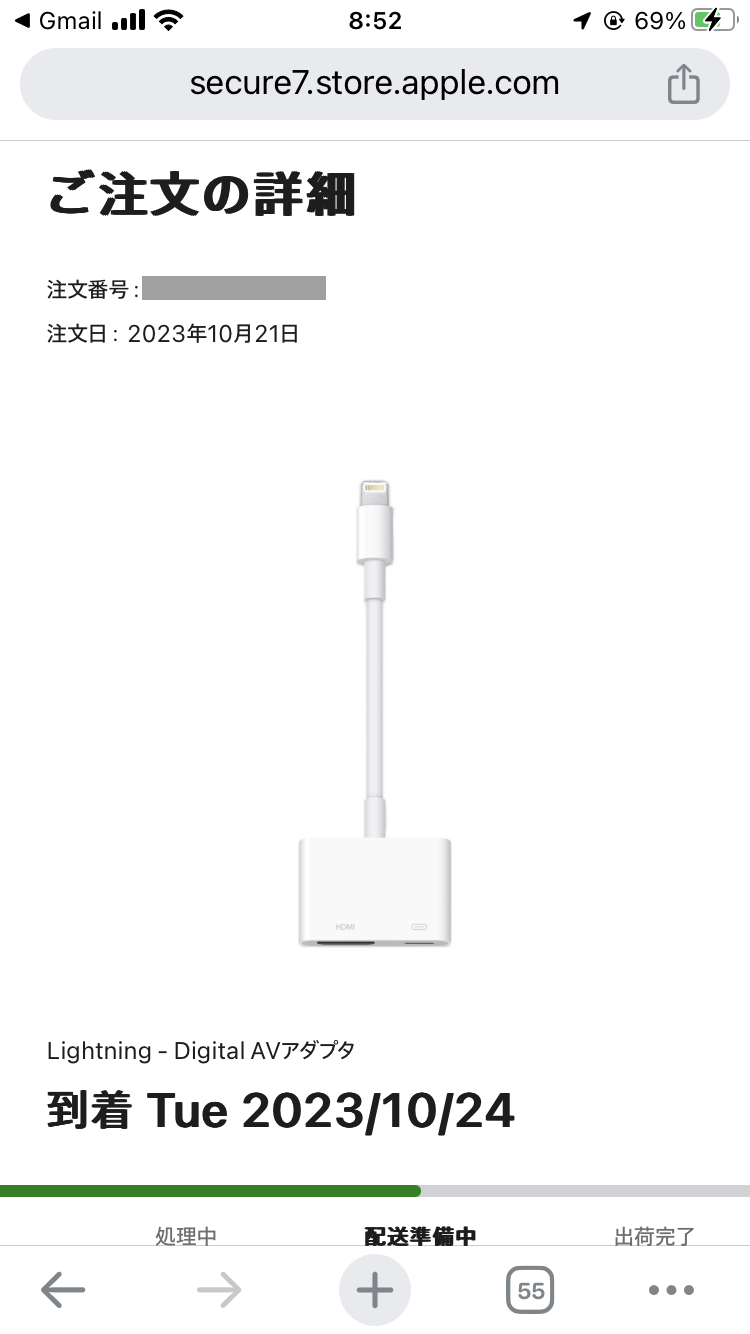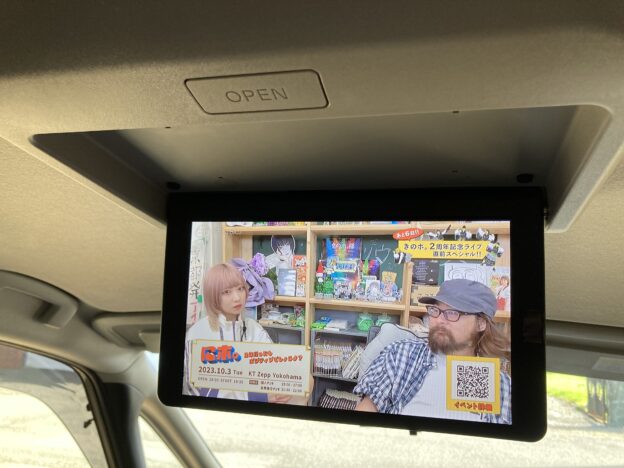先日、車を買い替えてニッサンの新型セレナが我が家にやってきた。
純正ナビ(C28型 NissanConnectナビ)の画面も大きくなったし、オプションで後部モニターも付けたし、docomoの回線を使った常時接続のWifi(Nissan connnect)が使えるし、とても嬉しい機能が充実している。
Wifiが使えてHDMIの出力端子がついているなら、家で余している「Chromecast(第1世代)」を有効利用できるのでは?と考えてみた。
Chromecastの説明書も失くしちゃったし、画面ガイドもよく分かんなくて、なかなか上手く繋げなかったから、つないだ方法を記録しておく。
1.準備するもの
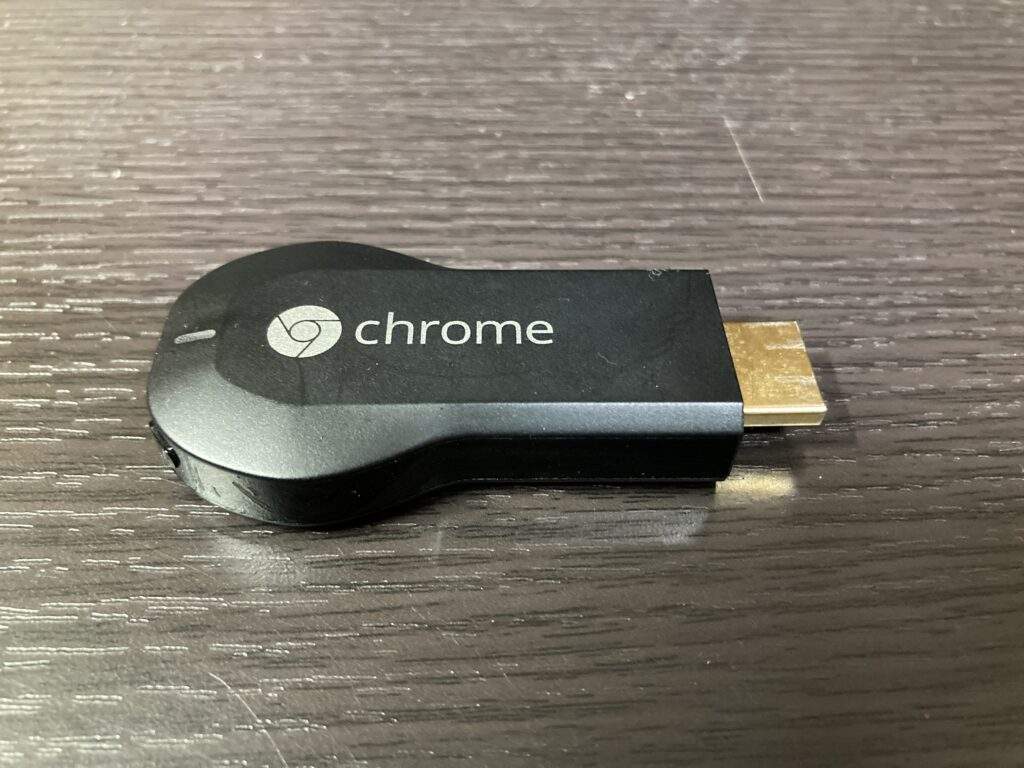
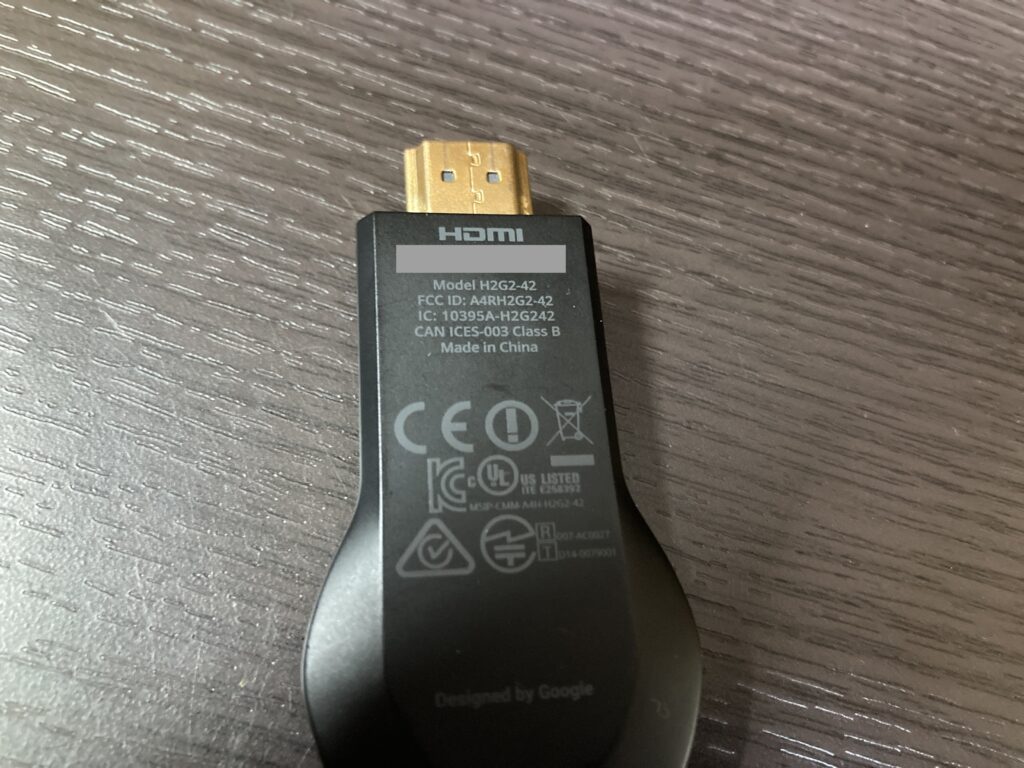
Wifiでインターネットを受信して、HDMI端子からyoutubeとかの映像を出力できる機械
クロームキャストを繋ぐ場所は、ダッシュボードの上のHDMI端子。電源は下のシガーソケットから取る。

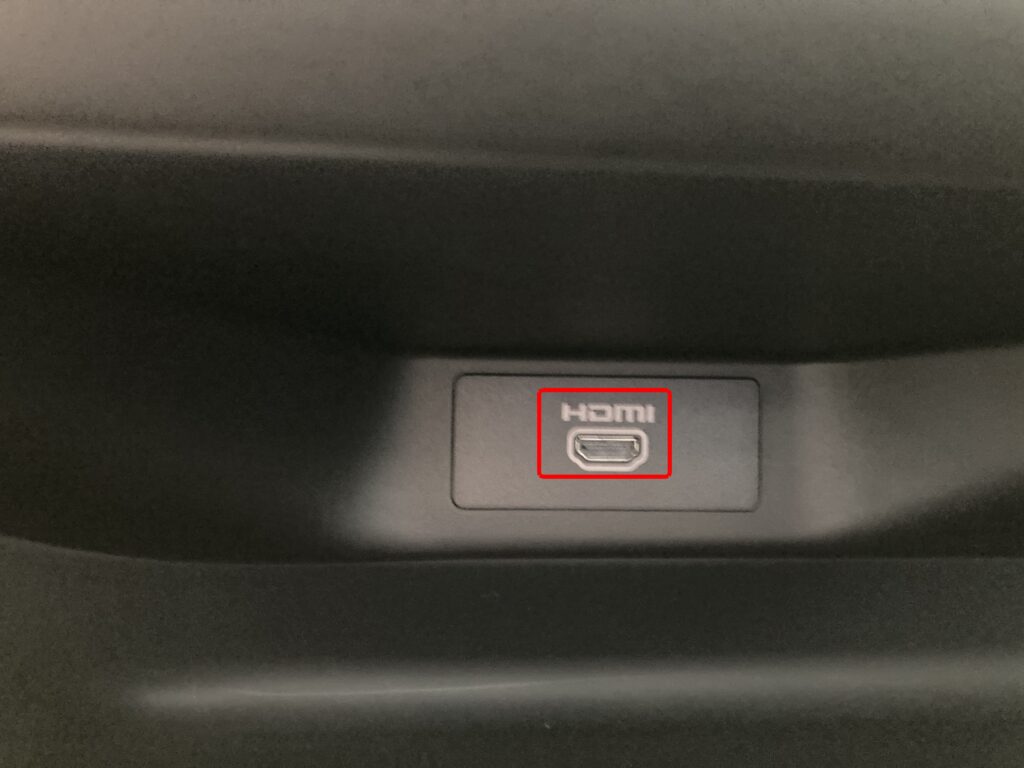
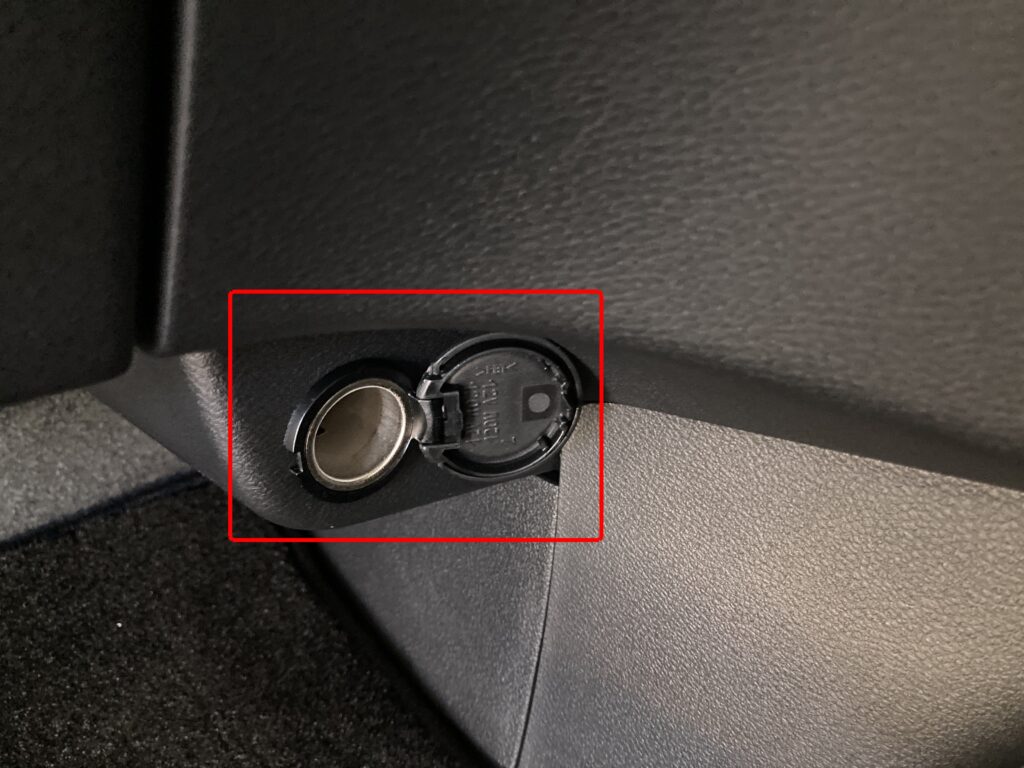
電源はChromecastに付属のACアダプタと同程度のものが要るんだけれど、とりあえず家に転がってたものを使うことにした。(電流がだいたい一緒だから良しとした)

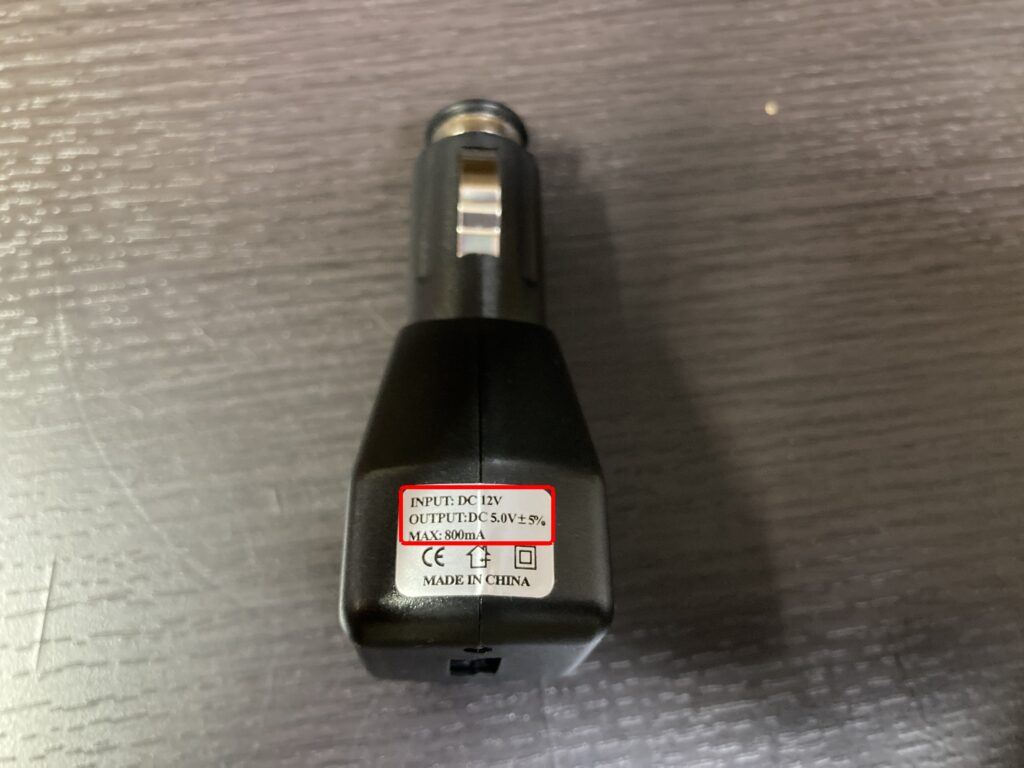
2.接続方法(ハード)
電源とChromecastはUSB micro Bケーブル(Androidでよく使われているやつ)で接続する。
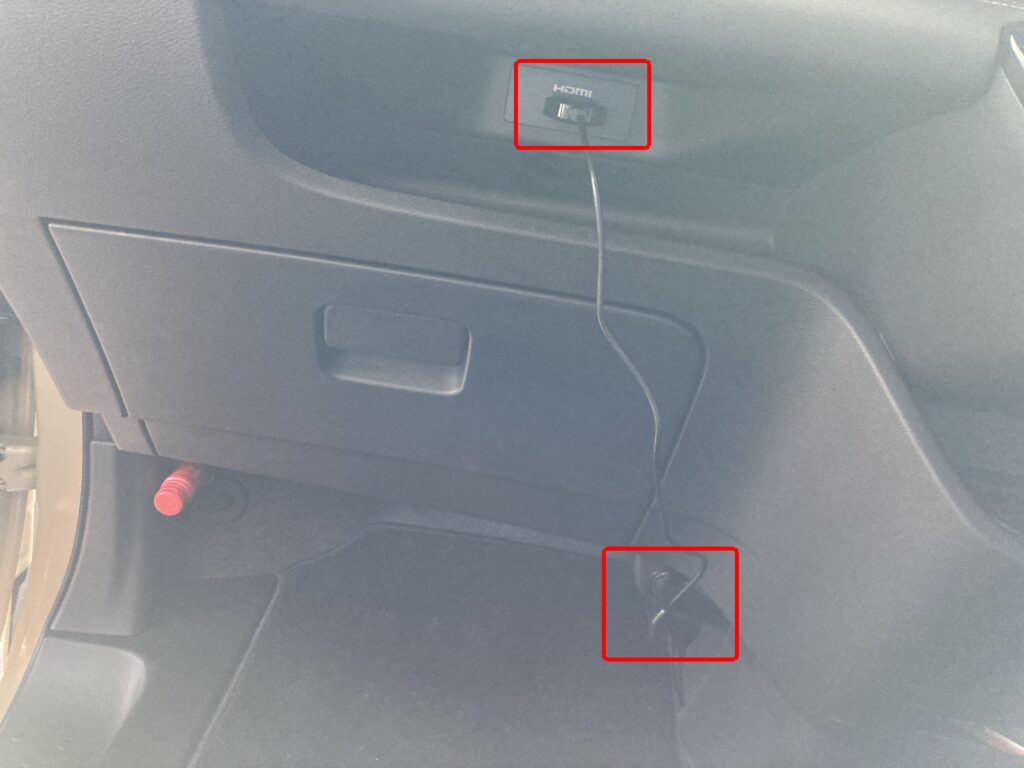
ナビのメニューから「Source(ソース)」を選び、HDMIをタップする。
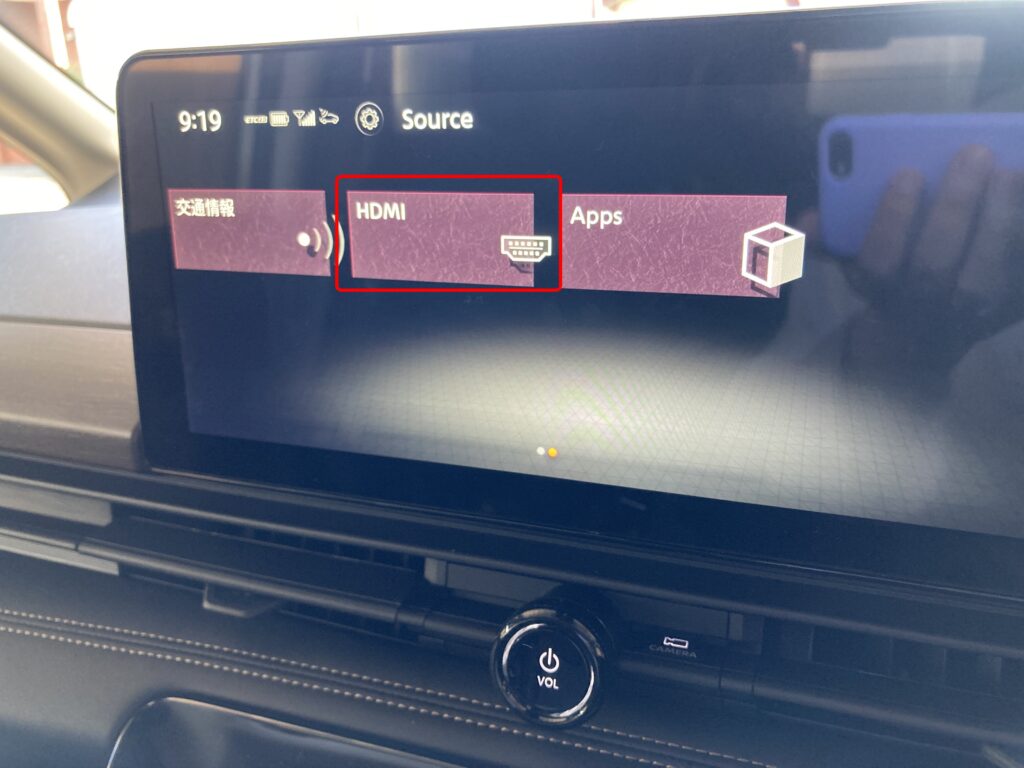
Chromecastが起動すると、以下の画面が出てくる。「Google Home アプリをダウンロードしてください」と表示されるが、アプリを入れるだけでは接続できない。(下にちっちゃくも載っているURL「chromecast.com/setup」にアクセスしても何も分からなかった)
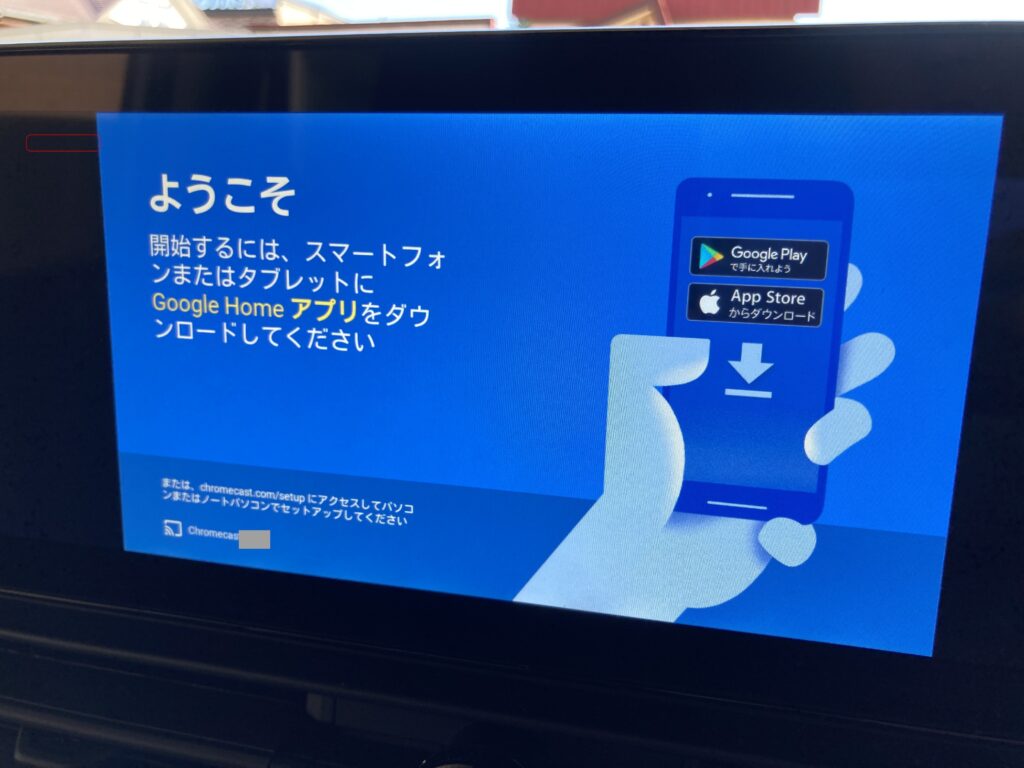
3.接続方法(ソフト)
次にやることは、スマホとCromecastをWifiで接続すること。
iphoneでもandroidでも歯車のアイコンをタップすれば、設定メニューが表示されると思う。Chromecastが起動していれば、wifiの接続先に「Chromecast●●●●」というのが追加されているはず。
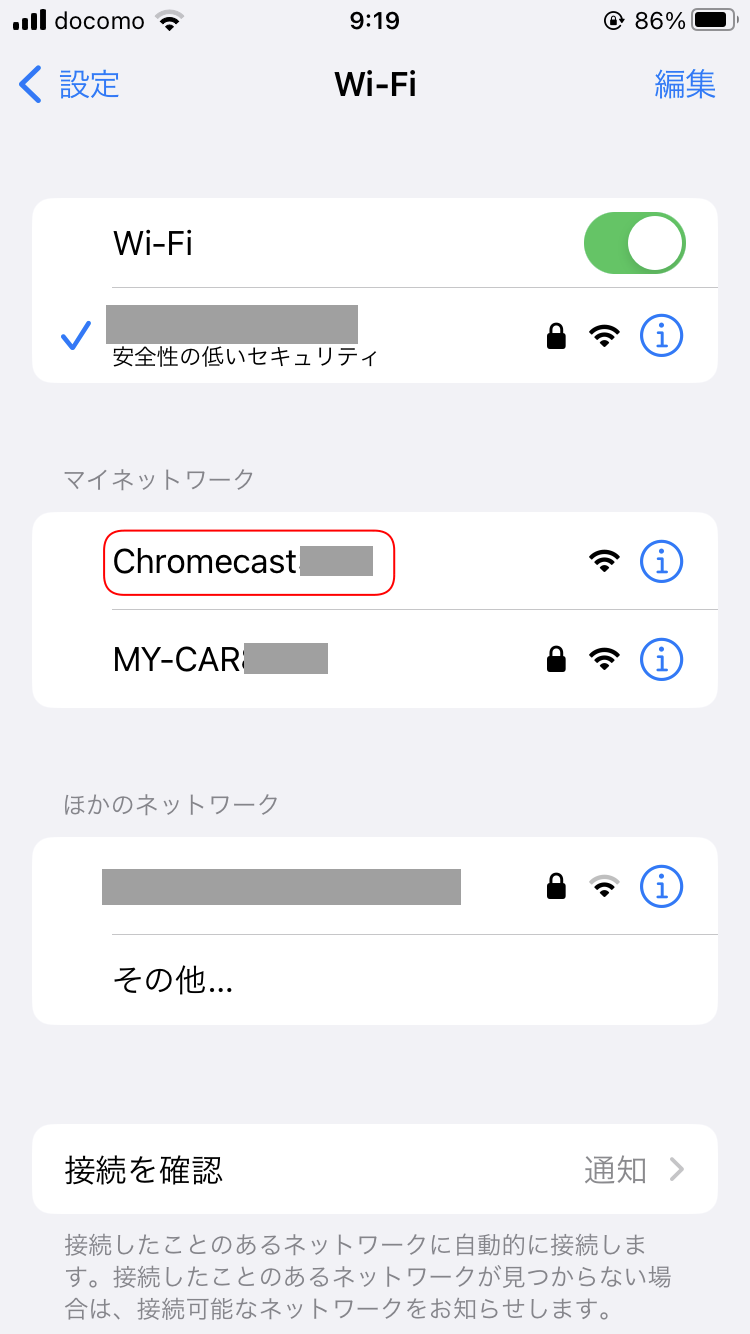
wifiでナビとChromecastが接続されたら、予めインストールしておいた「Google Home」アプリを起動する。
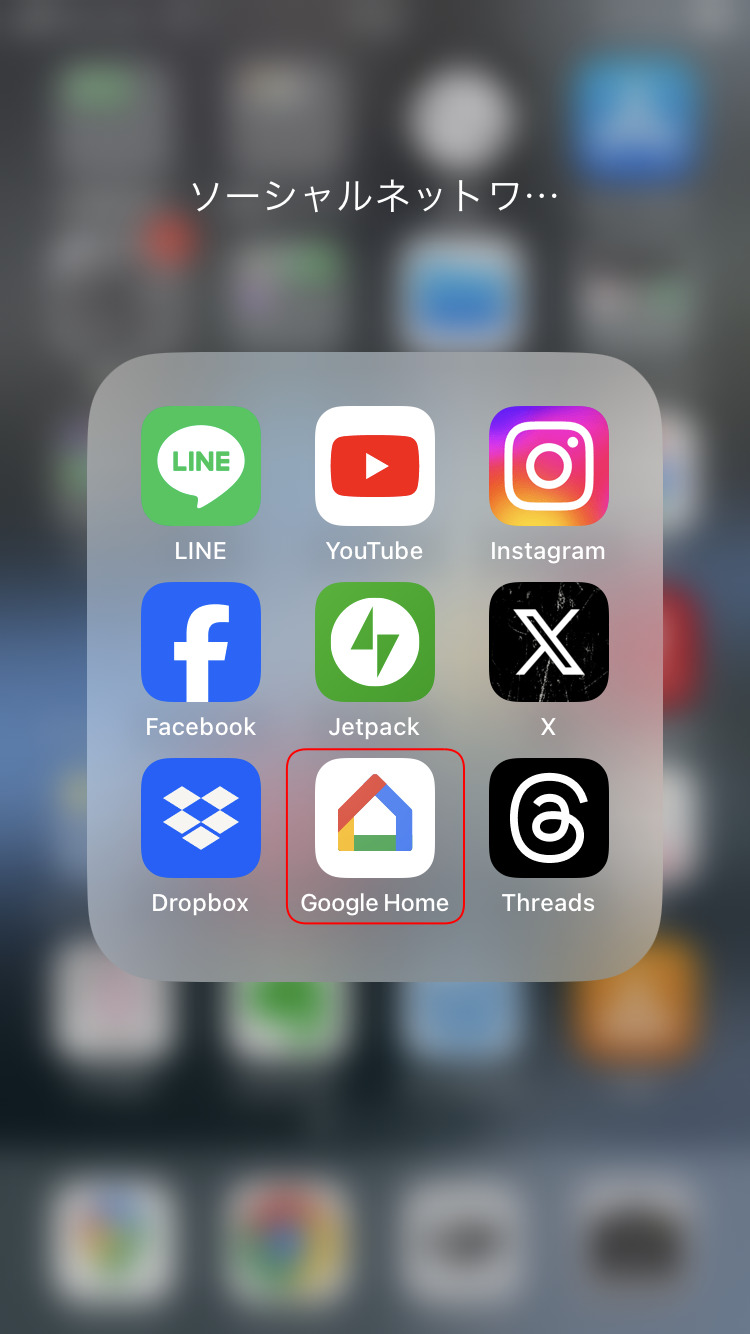
こんな画面が表示されて、、、
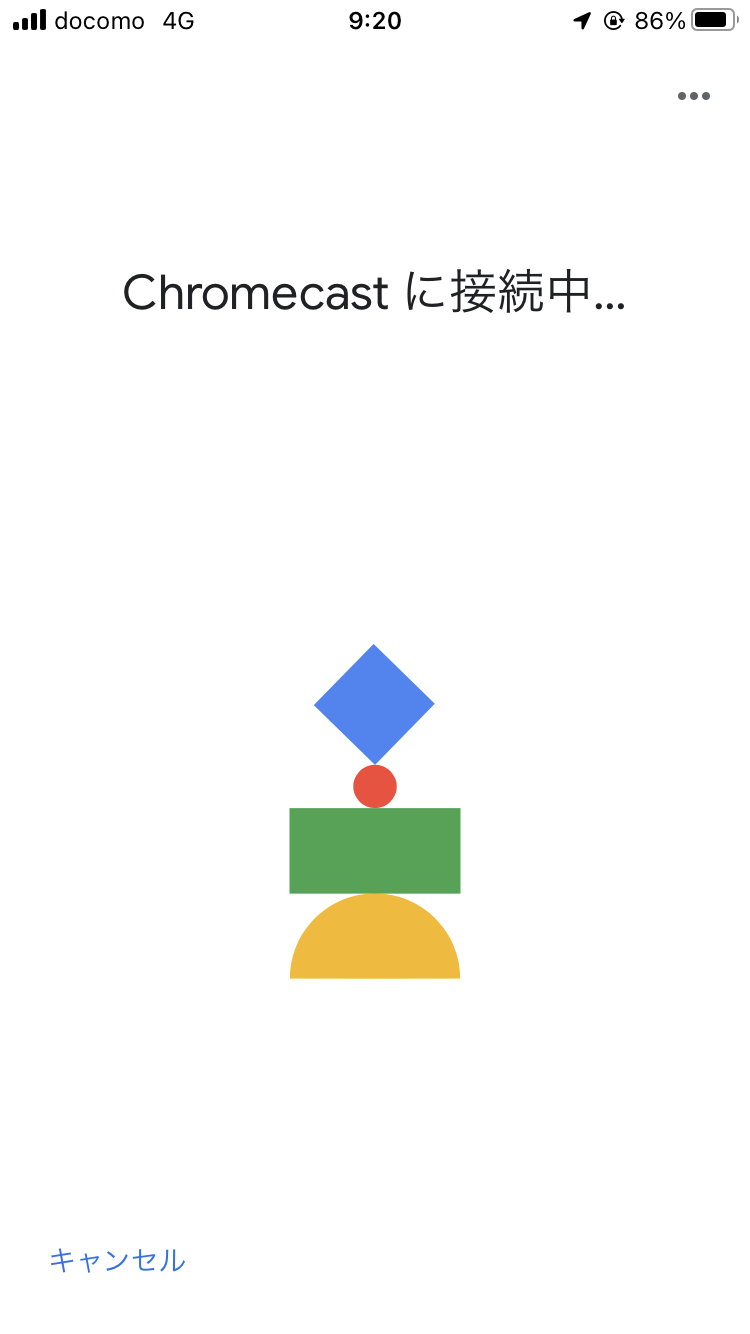
コードの確認が求められるはず。
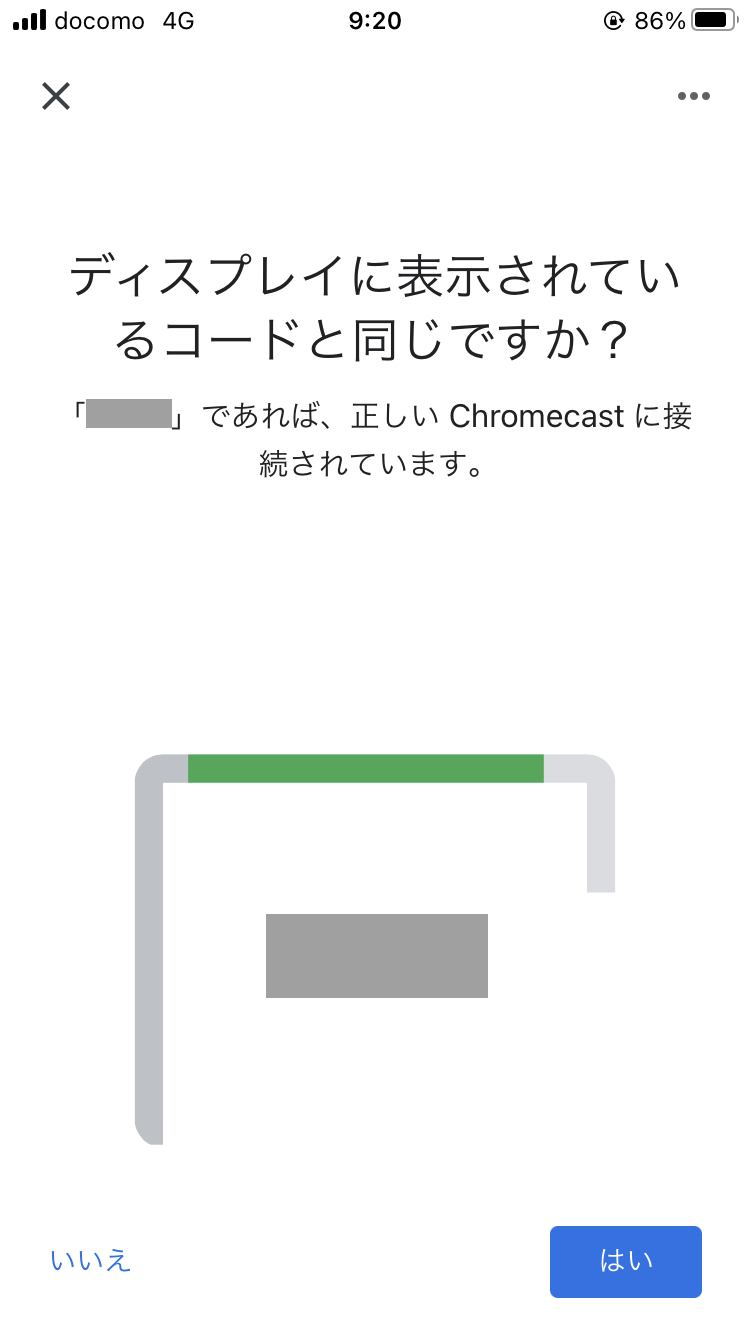
4.車載Wifi(インターネット)との接続
車載Wifi(docomo in Car Connect)の契約を済ませているなら、インターネットの接続設定を行う。
車載Wifiが無ければ、「テザリング」してインターネット回線を確保しても良いと思う。
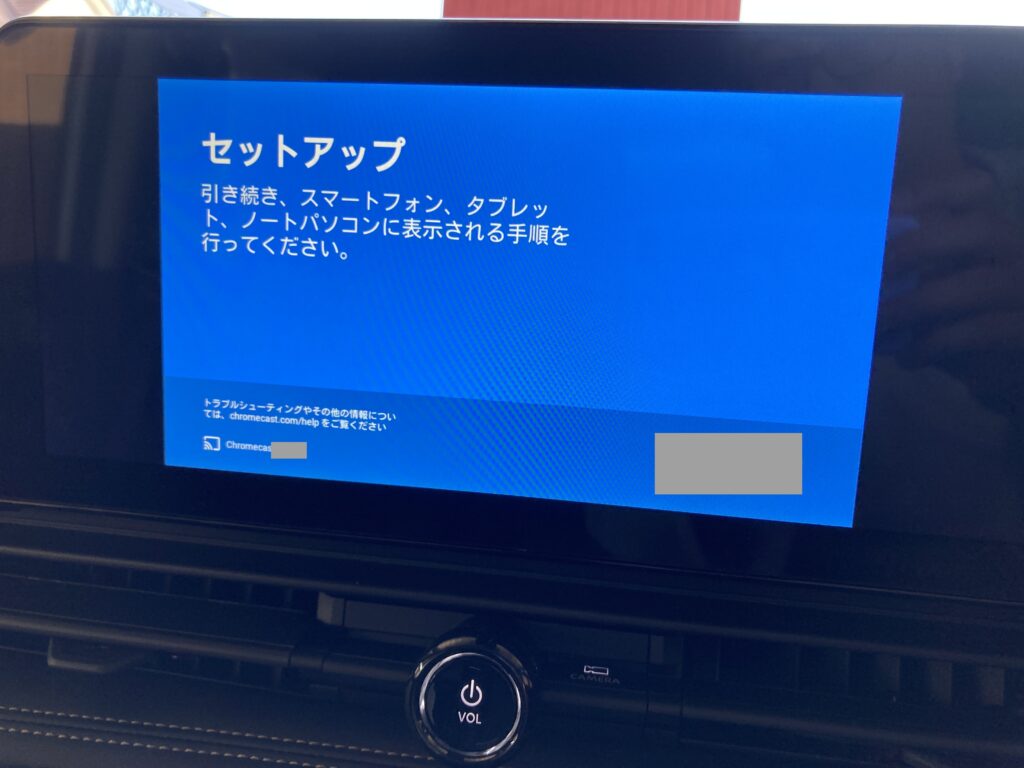
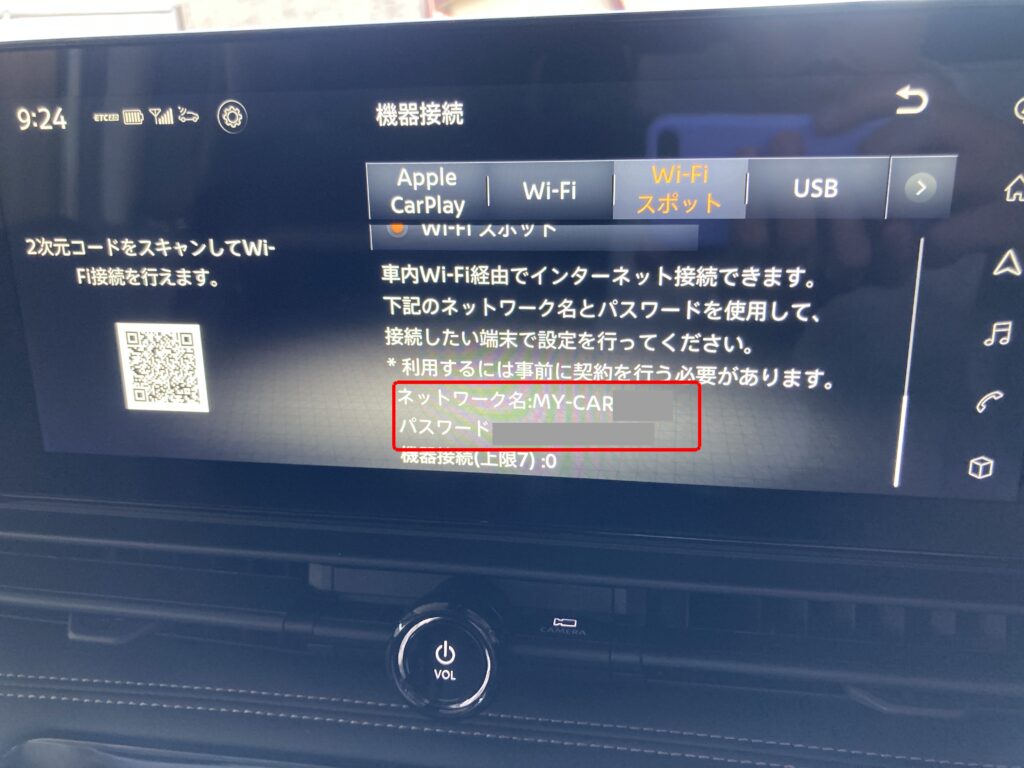
ネットワーク名を変更していないのであれば、Wifiの一覧に「MY-CAR●●●」というのがあるはずなので、接続先として選択し、パスワードを入力する。
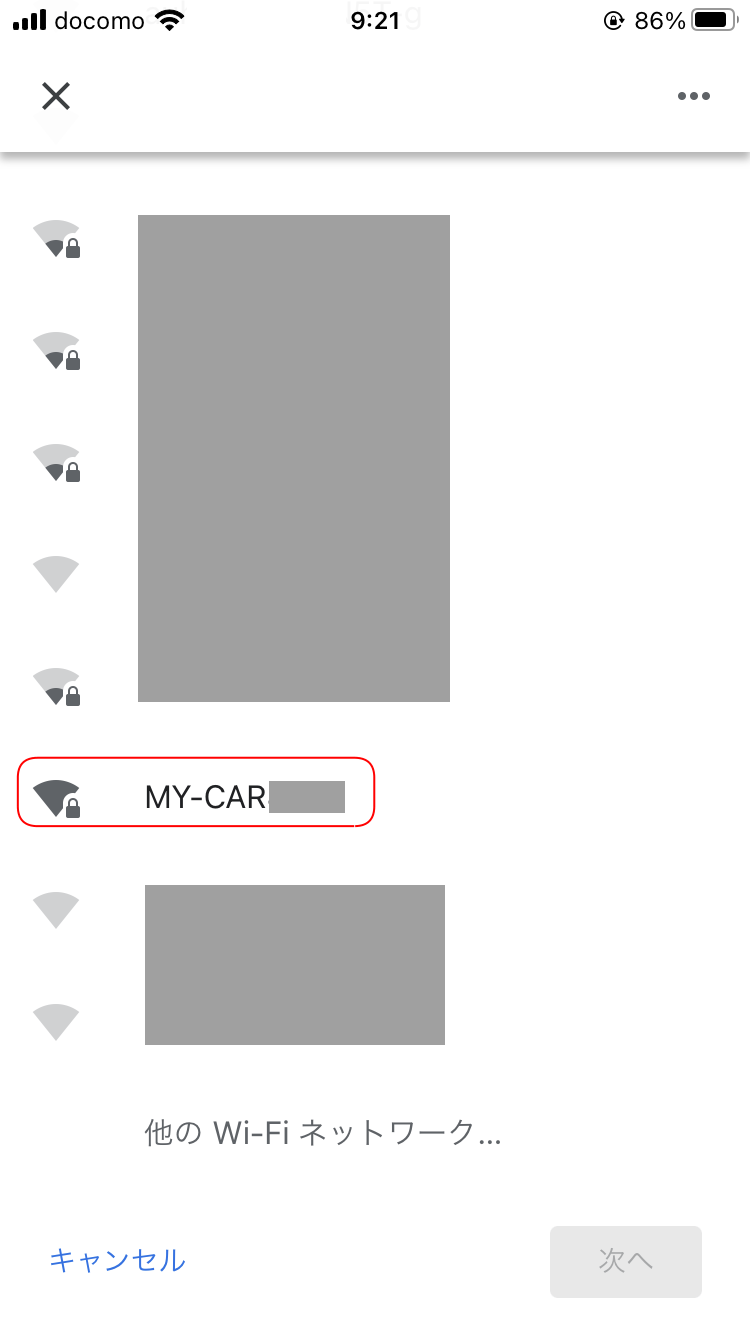
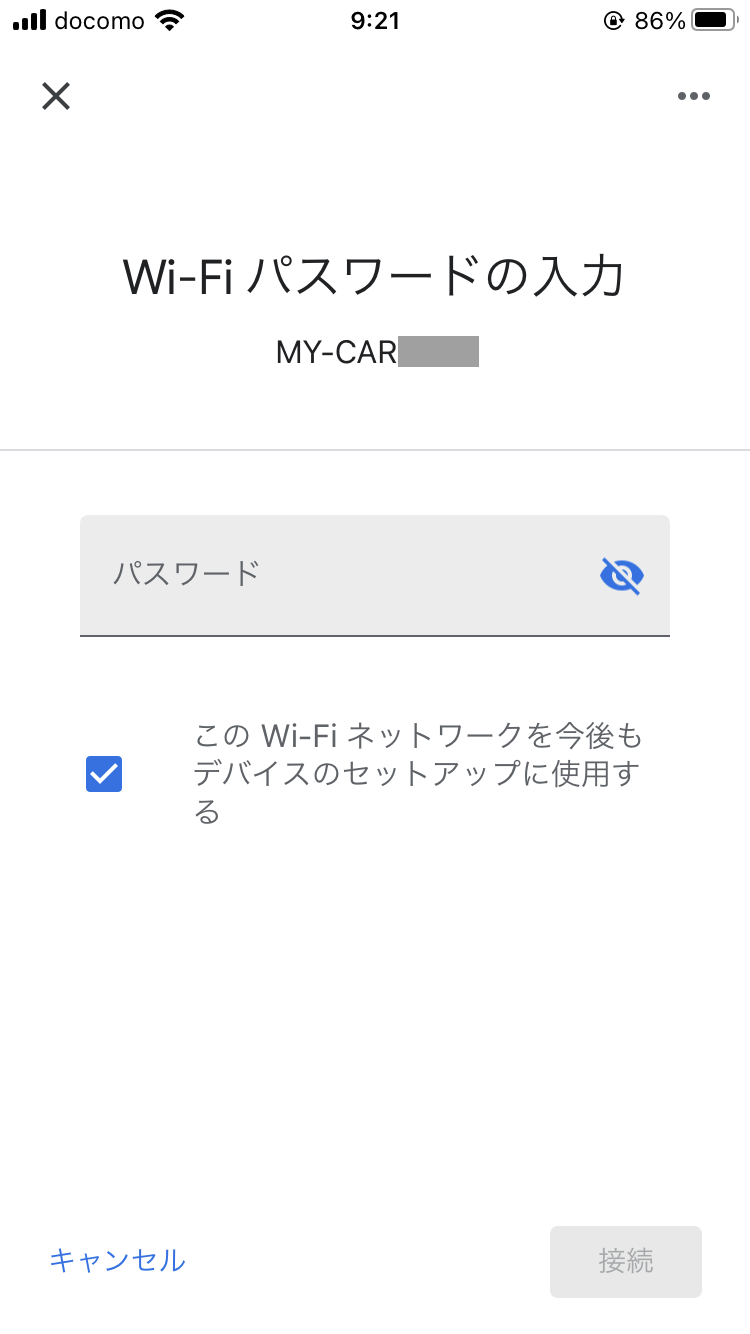
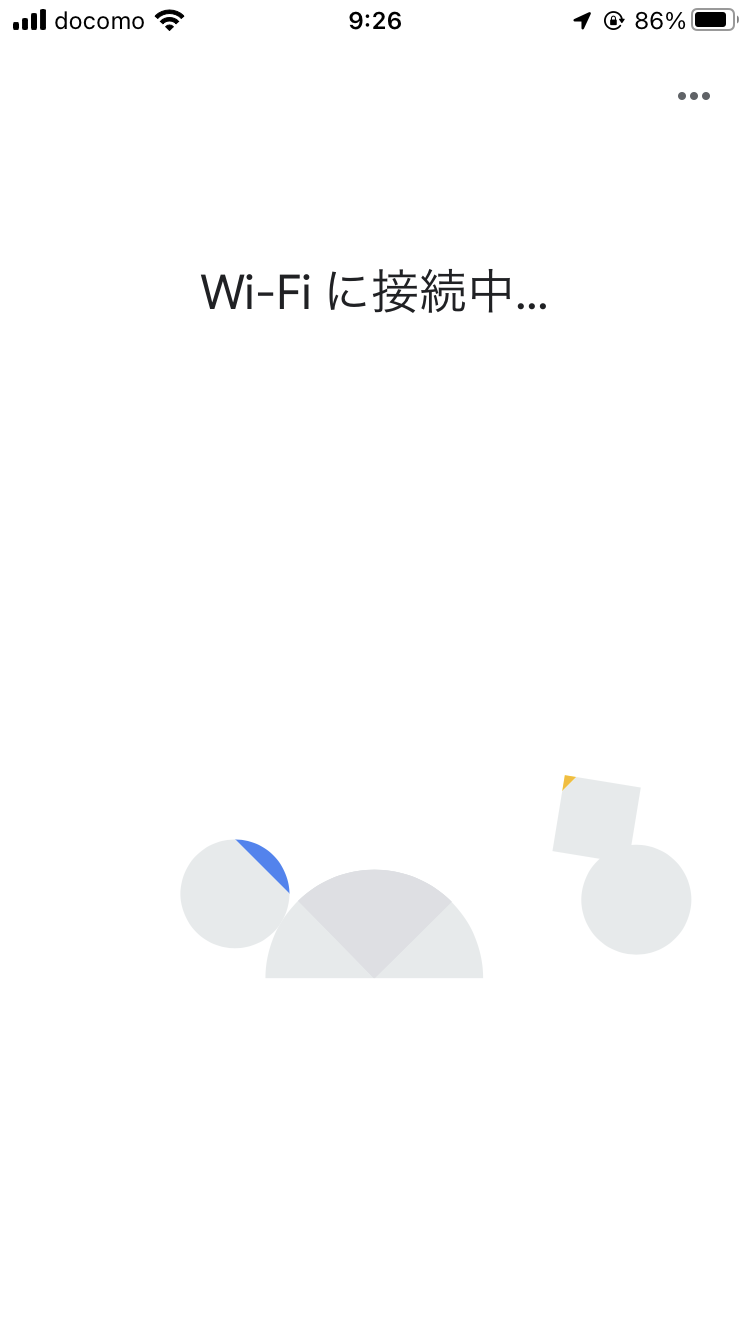
これで準備完了!!
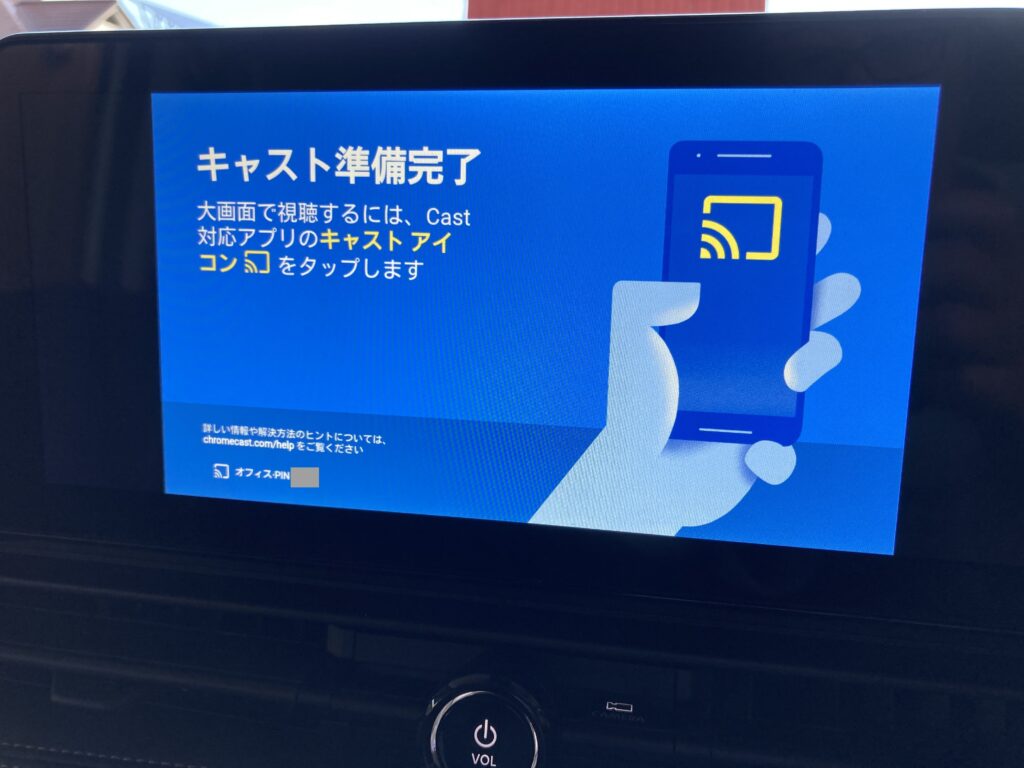
5.youtube動画をカーナビに映す
あとは、クロームキャストに対応したアプリの接続ボタンを押してナビの画面に映すだけ。
いろんな動画配信アプリに対応しているみたいだけれど、契約していないからよく分からないや。公式サイトには対応アプリがたくさん載っていた。
https://store.google.com/jp/product/gtv_apps_and_partners?hl=ja&pli=1
「Netflix、Prime Video、U-NEXT、Hulu、ABEMA、DAZN、dTV、Disney+」
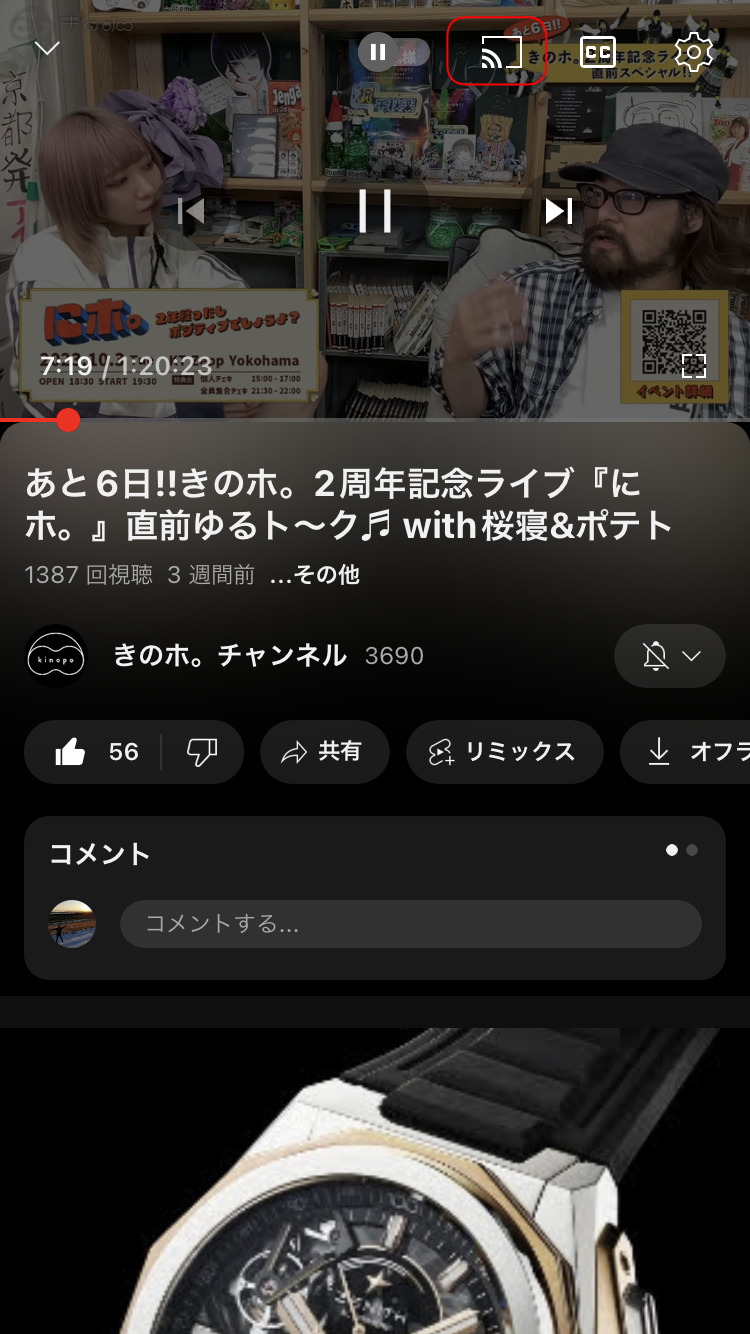
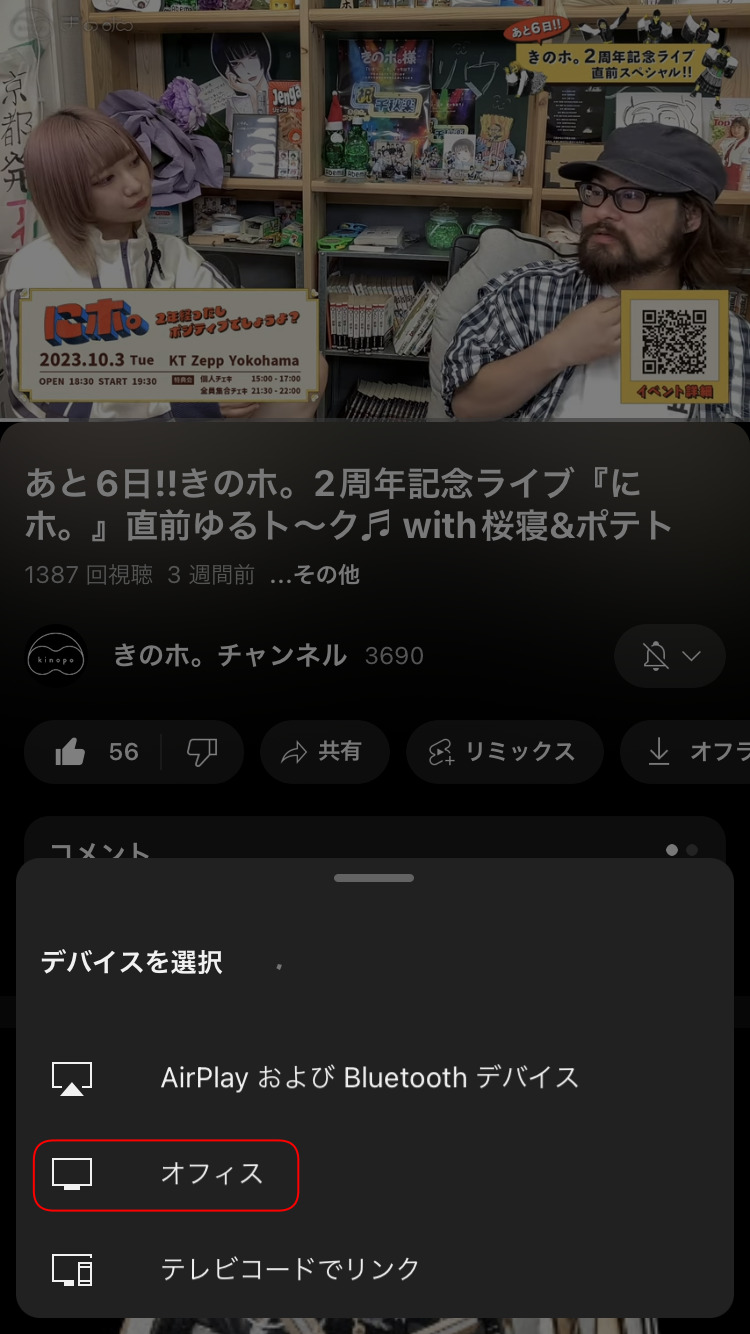
気軽にyoutube動画を映せるので、うちの子も喜ぶと思う。
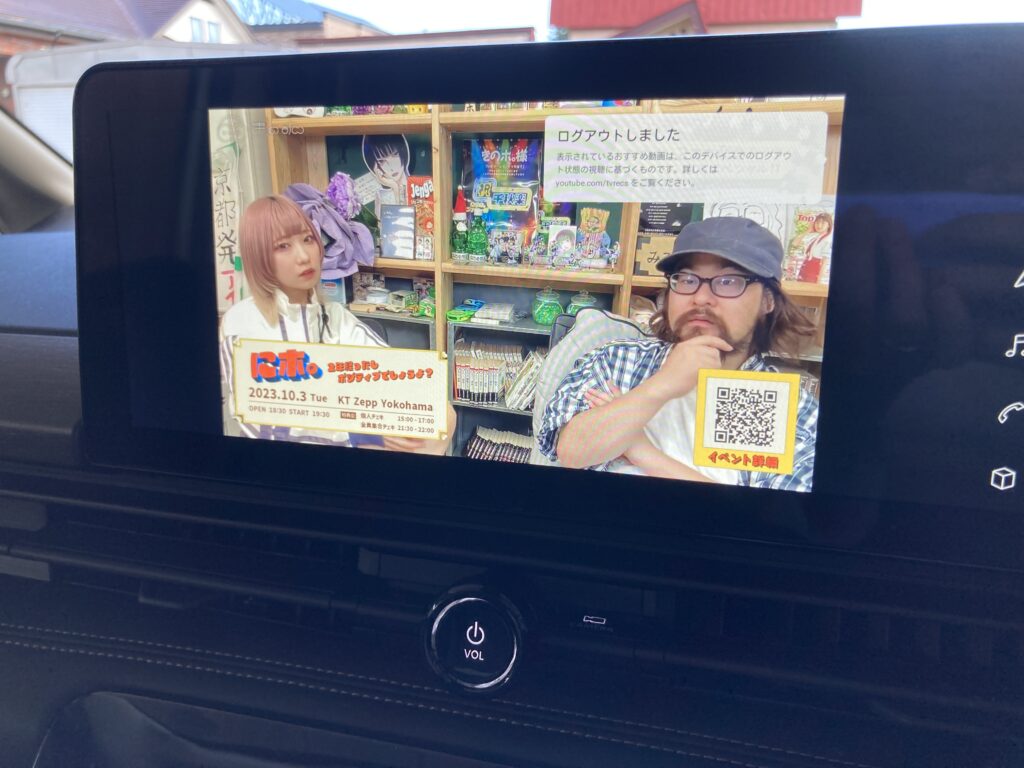
6.別の方法(ライトニングとHDMIの変換アダプタ)
色々試したり考える前に「Lightning – Digital AVアダプタ」を購入してしまっていた。
ヤマダ電機に行ってみたけど、売ってなかったし、amazonで中華の怪しい変換ケーブルを買うと失敗しそうなので、結局、アップルの公式サイトから買った。高いなぁ。
これはこれで使ってみたかったので、良しとしましょう。
(クロームキャストを繋ぐのを思いついてからキャンセルしようと思ったけど、間に合わなかったダケだけど)